
1. 파일 이름을 가져오고 싶은 폴더를 실행합니다.

2. 이름을 가져오고 싶은 파일만 드래그합니다.
이 상태에서 shift 를 누른 상태로 우측 마우스를 클릭합니다.
"경로로 복사" 라는 부분이 뜨는데, 왼쪽 마우스로 클릭합니다.

3. 메모장을 열어서, 붙여넣기(Ctrl + V) 해봅니다. 정상적으로 경로와 파일이름이 복사되었습니다.

** 여기서 파일이름만 남기고, 앞 부분을 모두 제거하고 싶다면? **
아래 설명을 이어서 봅시다.
4. 엑셀을 열어서, 적당한 곳에 붙여넣기(Ctrl+V)를 합니다. 한 행에 하나씩 경로와 파일이름이 복사됩니다.

5. 이때, 빨간색 부분을 제거하고 파일명만 뽑아내고 싶은 싶은 칸을 선택한 다음 상단에 fx(함수)를 클릭합니다.
**제거 전과 제거 후를 같은 행(같은 숫자)에 두는 것이 좋습니다. **

6. 함수 검색에 substitute 를 검색합니다.

7. 함수 마법사를 채워줍니다.

TEXT : 수정할 텍스트가 있는 부분(C2)
Old_text : 없앨 부분(여기서는 빨간색 글자 부분)을 쌍다옴표( " " ) 안에 넣어줍니다.
엑셀에서는 이 부분이 문자로 인식되기 때문입니다.
New_text : 없애야 하기 때문에 빈칸으로 둡니다. 빨간 부분을 아무 것도 없는 것으로 대체한다는 뜻이겠지요.
Instance_num : C2의 몇번째 Old_text 를 없앨 것인가를 묻는 겁니다. 여기에는 빨간 부분이 하나밖에 없으므로 1 이라고 쓰면 되겠지요.
8. 확인을 누르면 아래와 같이 됩니다.
녹색 부분 우측 아래에 있는 네모를 아래로 쭉 드래그 하면 같은 함수를 그대로 적용할 수 있습니다.

9. 8번에서 설명한대로 동일한 함수를 쭉 적용하면 아래와 같이 되는 것을 확인하실 수 있습니다.
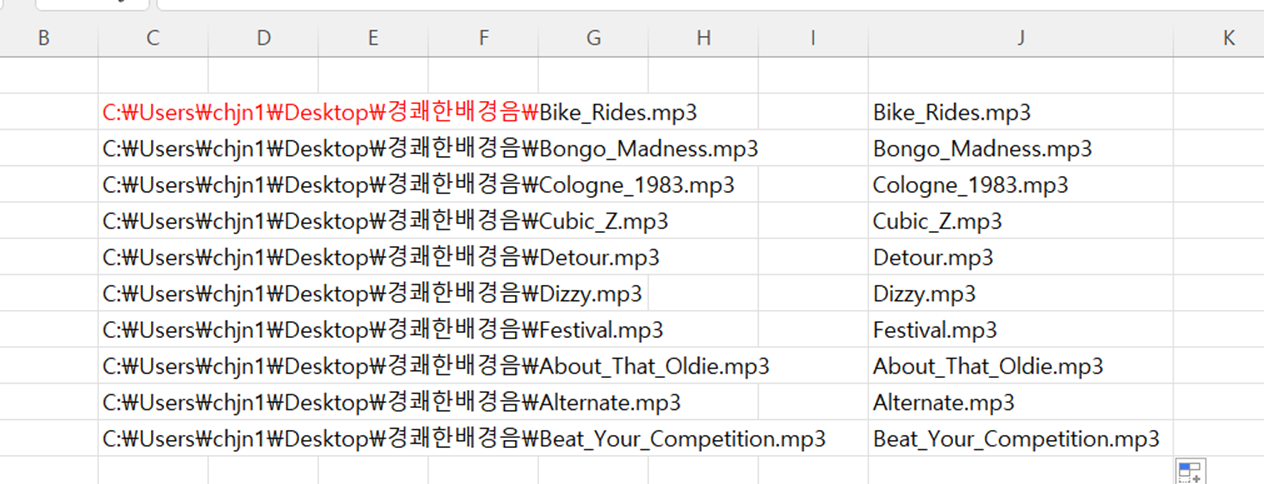
'IT 이야기' 카테고리의 다른 글
| 프로그램 설치, 로그인 없이, 1분 만에, 사진 해상도 높이는 방법(waifu2x 사이트 이용방법) (0) | 2022.05.14 |
|---|---|
| (엑셀, 구글 스프레드시트 꿀팁) 손쉽게 단축키로 특정 행, 열 삽입, 삭제하기 (0) | 2022.05.09 |
| (꿀팁) 복잡한 과정 없이, 손쉽게, 10초 만에 붙여 넣는 문서의 서식에 맞춰 글자 복사하는 방법(서식 특성 없이 내용만 복사하는 방법) (0) | 2022.04.20 |
| (꿀팁, 엑셀) 조건부서식 특성 그대로 복사하는 방법 (1) | 2022.04.19 |
| (꿀팁) 갤럭시 카메라 어플 속 스캔 기능의 모든 것 (갤럭시 스마트폰, 태블릿으로 스캔하는 방법, 카메라 글자인식, 카메라 글자 읽어주기, 카메라 사진 검색, 카메라 상품 검색) (0) | 2022.04.17 |